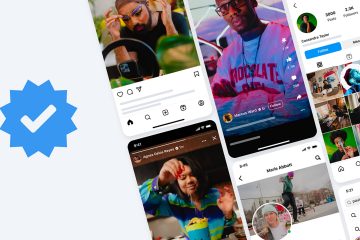Navyashree Prabhu,2022 年 7 月 28 日
我們中的一些人可能會覺得單獨管理 Gmail 和 Outlook 帳戶非常耗時。有一個解決方案,可以將 Gmail 帳戶添加到他們的 Outlook 帳戶本身。通過這樣做,他們可以在一個地方查看兩個帳戶的電子郵件、事件、日曆、日程安排等。您是否想知道如何做到這一點?閱讀本文直到最後,看看在 Microsoft Outlook 中添加 Gmail 帳戶是多麼容易。讓我們開始
在 Microsoft Outlook 中添加 Gmail 帳戶
首先,您需要在 Gmail 帳戶中進行一些與安全相關的設置才能將其添加到 Outlook。
第 1 步:在網絡上打開您的 Gmail 帳戶http://mail.google.com/
第2步:點擊右上角的設置圖標。
第3步:點擊查看所有設置
第 4 步:在打開的窗口中點擊頂部的 轉發和 POP/IMAP 選項卡
第 5 步:向下滾動並在 IMAP 訪問部分中,通過單擊其旁邊的單選按鈕選擇 啟用 IMAP 選項。
第 6 步:單擊 保存更改.
第 7 步:在右上角點擊您的 Google 帳戶
第 8 步:然後選擇 管理您的 Google 帳戶
strong>
第 9 步:在左側選擇 Security
第 10 步:在右側向下滾動以找到 允許安全性較低的應用。 通過單擊切換欄將其打開。
注意:如果有人想闖入,它會使您的帳戶更容易受到攻擊您的帳戶。
如果您找到 允許安全性較低的應用程序選項,請跳過 [步驟 11 到步驟 16] 中的步驟並從步驟 17 繼續。如果您沒有找到此選項意味著您啟用了兩步驗證選項。在這種情況下,繼續下一步 [步驟 11]。
步驟 11:如果您啟用了兩步驗證,它將如下圖所示。
步驟 12:點擊應用密碼生成新密碼。這是我們提供給 Outlook 的額外密碼,以便將我們的 Gmail 帳戶添加到 Outlook。
第 13 步:輸入您的 Gmail 密碼以確認。
第 14 步:在選擇應用下拉菜單選擇其他(自定義名稱)。
第15步:輸入一些描述性名稱並點擊Generate和您的密碼已生成。
第 16 步:選擇生成的密碼右鍵單擊並點擊複製複製
第 17 步:打開 Outlook,然後單擊左上角的 文件。
第 18 步:在“信息”選項卡中,單擊Account Settings下拉菜單並再次點擊account settings
第19步:在打開的窗口中,點擊New
第 20 步:輸入您的 Gmail 地址。然後點擊連接
第21步:現在將復制的密碼粘貼到密碼選項卡中。 右鍵單擊並單擊粘貼並按連接按鈕。
注意:如果您已啟用允許不太安全的應用程序,那麼您應該在此處輸入您的 Gmail 密碼。
第 22 步:現在已添加 Gmail 帳戶。點擊完成並關閉窗口。您可以在左側的 Outlook 中看到您的 Gmail 帳戶。
就是這樣!我希望這篇文章清晰而有幫助。謝謝!!